 |
Главная |
ПРАКТИЧЕСКАЯ РАБОТА №7
|
из
5.00
|
НАЗНАЧЕНИЕ РЕСУРСОВ
Теперь, когда таблица ресурсов составлена, назначение ресурсов отдельным видам работ не представляет особой сложности.
· перейдите на диаграмму Ганта, нажав на кнопку  в панели режимов;
в панели режимов;
· в поле название задачи щелкните на работу Разработка содержания;
· на панели инструментов Стандартная нажмите кнопку  , появится диалог Назначение ресурсов (Рис. 7.1).
, появится диалог Назначение ресурсов (Рис. 7.1).

Рис. 7.1. Диалог Назначение ресурсов
Большую часть окна диалога занимает таблица, в поле Названиересурса, которой перечислены ресурсы из таблицы.
Выделенная нами работа Разработка содержания будет выполняться менеджером и писателем. Назначим ей соответствующие ресурсы.
· щелкните на ресурс Писатель;
· затем, удерживая клавишу Ctrl, щелкните на ресурс Менеджер;
· нажмите кнопку Назначить.
В поле Единицы таблицы диалога Назначить ресурсы появится количество единиц ресурса - 100%, назначенных данной работе, а слева от названия ресурса появится отметка в виде галочки P, которая указывает на то, что данный ресурс назначен указанному виду работ.
На диаграмме Ганта справа от горизонтальной полоски-работы Разработка содержания появятся названия ресурсов, назначенных этому виду работ.
Если назначаемый ресурс будет использоваться частично - неполный рабочий день, то в поле Units (Единицы) следует указать число, меньшее 100%. Если же какой-либо вид работ будет выполняться несколькими работниками, например, тремя писателями, то количество единиц одноименных ресурсов для него будет больше 100%. Для данного примера-300%.
Следующий вид работ - Разработка эскизов иллюстраций - будут выполнять менеджер и художник. Назначим соответствующие ресурсы.
· не закрывая диалог Назначить ресурсы, щелкните мышью на названии работы Разработка эскизов иллюстраций в таблице диаграммы Ганта, чтобы выделить ее;
· в таблице Назначить ресурсы щелчками мыши при нажатой клавише Ctrl выделите ресурсы Художник и Менеджер;
· нажмите кнопку Назначить. Указанные ресурсы будут назначены выделенному виду работ.
Остальные ресурсы назначить в соответствии с таблицей 3.
Таблица 3. Ресурсы.
| Работа | Ресурс |
| Написание текста | Писатель |
| Создание иллюстраций | Художник |
| Литературное редактирование | Редактор |
| Верстка | Верстальщик |
| Разработка макета обложки | Художник |
| Корректура | Корректор |
| Цветоотделение | Верстальщик |
| Сдача в типографию | Менеджер |
Когда всем видам работ ресурсы будут назначены, нажатием кнопки Close (Закрыть) закройте диалог Assign Resources (Назначить ресурсы). Диаграмма примет вид, как на Рис. 7.2.

Рис. 7.2. Диаграмма Ганта с ресурсами
Microsoft Project определяет дату окончания проекта, используя даты окончания каждого вида работ, которые зависят от их длительности. Длительность каждой работы определяется по формуле:
Длительность = Объем работы / Количество единиц ресурсов.
Когда вы для некоторой работы добавляете или удаляете людские ресурсы, Microsoft Project увеличивает или сокращает длительность этого вида работ в соответствии с увеличением или уменьшением количества единиц ресурсов. Общий же объем работ при этом не изменяется. Такое планирование называется фиксированный объем работи используется Microsoft Project по умолчанию при назначении ресурсов.
· щелчком мыши выделите в таблице работу Написание текста;
· нажмите кнопку  на панели инструментов Стандартная; На экране появится диалог Сведения о задаче;
на панели инструментов Стандартная; На экране появится диалог Сведения о задаче;
· перейдите на вкладку Дополнительно. На экране появятся элементы управления этой вкладки (Рис. 7.3).
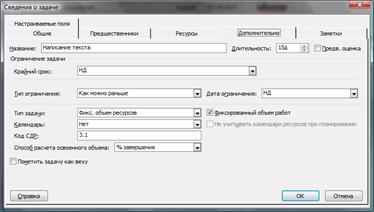
Рис. 7.3. Вкладка Дополнительно
· убедитесь, что установлен флажок фиксированный объем работ.
В некоторых случаях бывает необходимо использовать другой метод планирования, при котором добавление или удаление ресурсов будет изменять общий объем данной работы. Например, при добавлении людских ресурсов какой-либо работе ее объем будет увеличиваться. В таких случаях фиксированный объем работ следует отключить, сбросив соответствующий флажок.
Необходимо обратить внимание на то, что при выключенном принудительном планировании объем работы будет изменяться только при удалении или добавлении новых ресурсов, но не при изменении количества единиц уже назначенных ресурсов.
Для всех работ принудительноеможно выключить, выбрав команду меню Сервис → Параметры. В появившемся диалоге Параметры следует перейти на вкладку План и сбросить флажок Принудительное планирование для новых работ.
· перейдите на вкладку Ресурсы (Рис. 7.4).
В поле Название ресурса таблицы в нижней части диалога указано название ресурса - Писатель, назначенного выделенной работе Написание текста, а в поле Единицы - количество единиц этого ресурса -100%.
· щелкните мышью на ячейке первой строки поля Единицы, чтобы выделить ее;
· с помощью счетчика увеличьте количество единиц ресурса до 200% и нажмите Enter.

Рис. 7.4. Вкладка Ресурсы
Длительность работы Написание текста в поле Длительность и на диаграмме сократится до 7 дней.
Если же работе назначить другой возможный тип - Fixed Durution (Фиксированная длительность), то при добавлении ресурсов общая продолжительность работы не изменится, а уменьшится объем работ, выполняемый каждой единицей (каждым работником).
Убедимся в этом.
· нажмите кнопку Сведения о задаче на панели инструментов Стандартная. На экране появится диалог Информация о работе с открытой вкладкой Ресурсы;
· увеличьте количество единиц ресурса Писатель до 300%;
· щелкните мышью на ярлычке вкладки Прочие. В диалоге отобразятся элементы управления этой вкладки;
· в открывающемся списке Тип работы выберите Фиксированная длительность;
· нажмите кнопку ОК, чтобы закрыть диалог Сведения о работе.
Как видите, продолжительность работы Написание текста при назначении ей типа Фиксированная длительность не изменилась и осталась равной 7 дням.
При назначении работе третьего возможного типа - Фиксированный объем работ и увеличении количества единиц ресурсов продолжительность работы будет сокращена.
Сохраните изменения, сделанные в проекте, без создания базового плана.
Мы завершили еще один важный этап создания проекта, назначив ресурсы каждому виду работ и проверив на практике, как изменяется длительность работ при назначении дополнительных ресурсов в зависимости от типа работ.
|
из
5.00
|
Обсуждение в статье: ПРАКТИЧЕСКАЯ РАБОТА №7 |
|
Обсуждений еще не было, будьте первым... ↓↓↓ |

Почему 1285321 студент выбрали МегаОбучалку...
Система поиска информации
Мобильная версия сайта
Удобная навигация
Нет шокирующей рекламы

